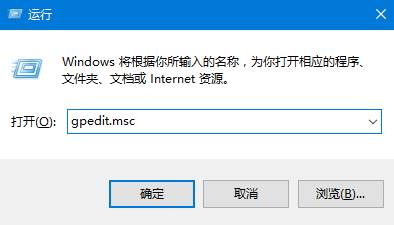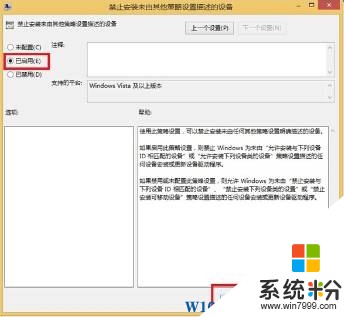Win10驅動自動更新關閉方法!(簡單、有效)
時間:2017-04-06 來源:互聯網 瀏覽量:
Windows 10係統中,隻要電腦聯網了,就會強製通過微軟官方驅動庫下載更新驅動。由於有些硬件的驅動需要特殊驅動或隻兼容老版本驅動,由於win10這麼已更新導致無法正常使用的情況,該如何將驅動自動更新關閉呢?下麵係統粉給大家分享下關閉Win10自動更新的操作方法。
Win10驅動自動更新關閉方法:
1、關閉係統自動更新服務(參考:關閉windows update 的方法)
2、首先將正確的驅動安裝上去,安裝好之後立馬將網絡斷開(防止在設置的設置又開始自動更新驅動);
3、Windows鍵+R鍵,在運行中輸入gpedit.msc進入本地策略組編輯器;
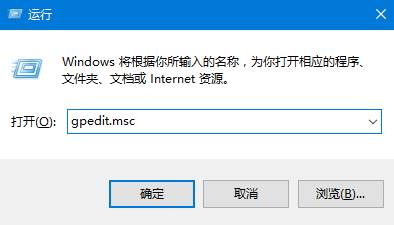
4、依次展開:【計算機配置】-【管理模板】-【係統】-【設備安裝】-【設備安裝限製】;
5、在右側雙擊打開“禁止安裝未有其他策略組描述的設備”,點擊【已啟用】-【確定】即可。
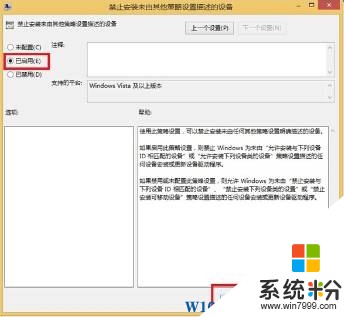
但是此方法有一個缺陷,就是在禁用後如果連接USB設備將無法識別,當然我們可以按照以上方法將“禁止安裝未有其他策略組描述的設備”停用即可。